O gráfico Receita x Despesas no Excel é um dos mais procurados por quem utiliza Excel e muito útil para praticamente qualquer ser humanos que possamos pensar. Embora muita gente não use, com certeza se usasse teria uma fida financeira bem melhor ajustada. Isso vale tanto para pessoas físicas, mas principalmente para empresas.
O gráfico Receita x Despesas no Excel é muito fácil de fazer e você vai comprovar neste tutorial.
Planilha desta aula disponível para download:
Temos uma planilha que contém os valores de Receita e Despesa de uma organização. O Resultado Financeiro em alguns é positivo e outro negativos. Para chegarmos a este resultado subtraímos as Receitas menos as Despesas.
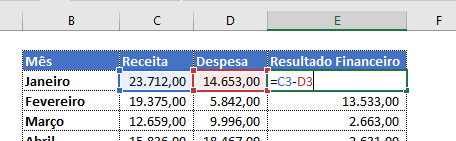
Gráfico Receita x Despesas no Excel
Selecione o intervalo referente aos meses aos meses. Segure a tecla Ctrl e selecione também os valores referentes ao Resultado Financeiro:
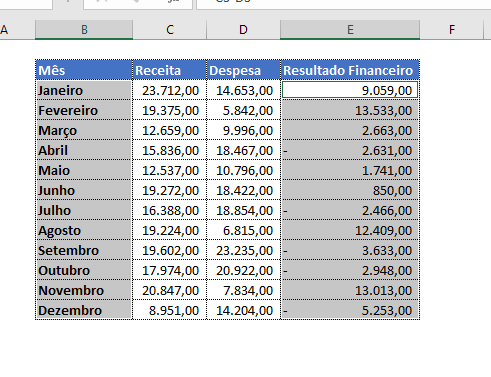
Vá agora na Guia Inserir, no grupo Gráficos clique em Gráfico de Colunas e escolha a opção Colunas Empilhadas na faixa Colunas 2D.
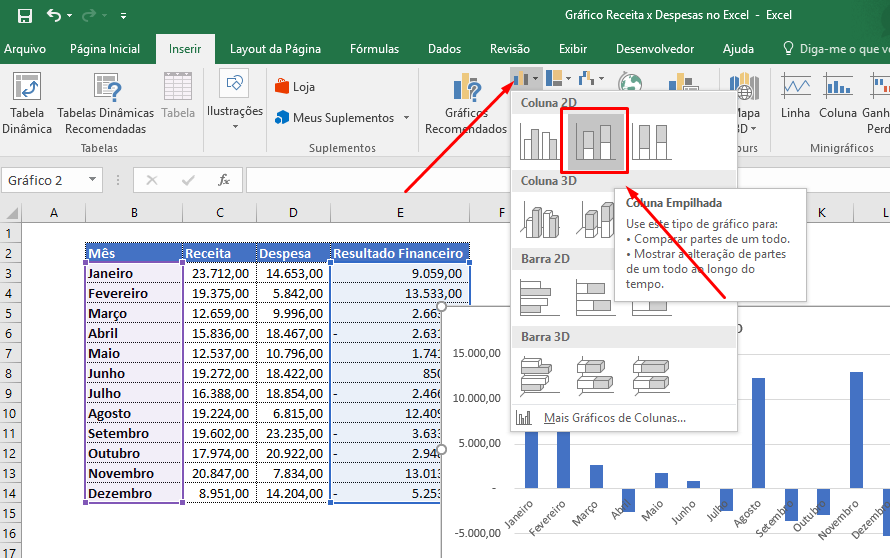
Pronto. Nosso gráfico Receita x Despesas no Excel já está criado,mas vamos deixa-lo mais interessante ainda mudando suas respectivas cores para verde e vermelho quando os resultados forem positivos e negativos.
Clique com o botão direito sobre uma das colunas e em seguida clique sobre a opção Formatar Série de Dados…
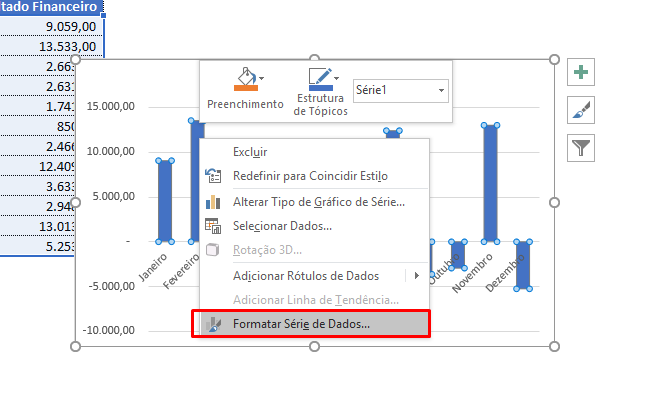
Clique no Baldinho de tinta e marque a opção: Inverter se negativo:
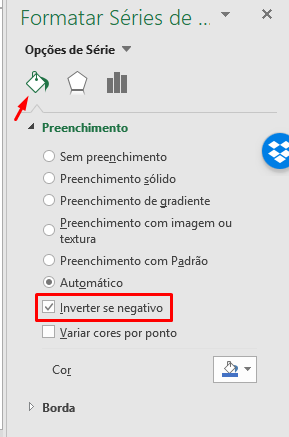
Em Cor escolha a cor verde:
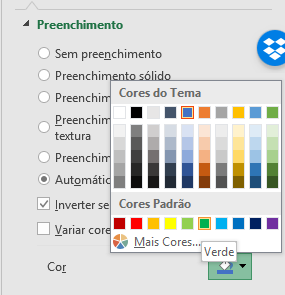
Um novo balde de tinta surge. Escolha a cor vermelho:
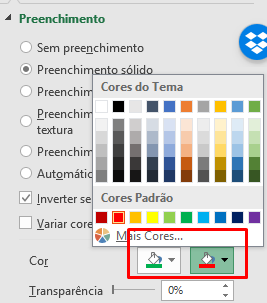
Pronto. Agora formate o restante do gráfico de acordo com sua necessidade ou vontade:
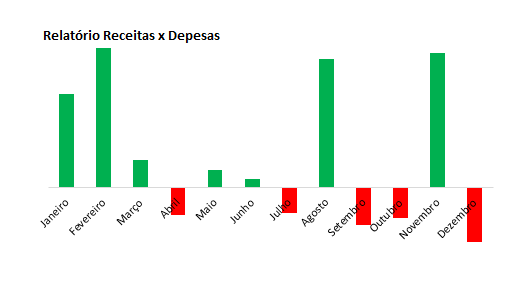
Obs.: Troque os valores de Receita e Despesas na planilha e veja que se mudar de positivo par negativo e vice-versa as cores mudarão automaticamente.
Quer aprender mais sobre Excel do Básico ao Avançado incluindo Dashboard no Excel? Clique na imagem abaixo e conheça nossos pacotes promocionais.
Veja também?








![PLANILHA-PARA-PESQUISAR-POR-NOMES-DE-ABAS-NO-EXCEL-[VBA] Planilha Para Pesquisar por Nomes de Abas no Excel [VBA]](https://ninjadoexcel.com.br/wp-content/uploads/2023/07/PLANILHA-PARA-PESQUISAR-POR-NOMES-DE-ABAS-NO-EXCEL-VBA-304x170.jpg)






